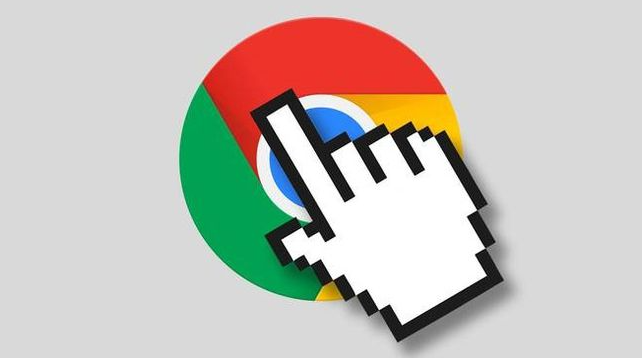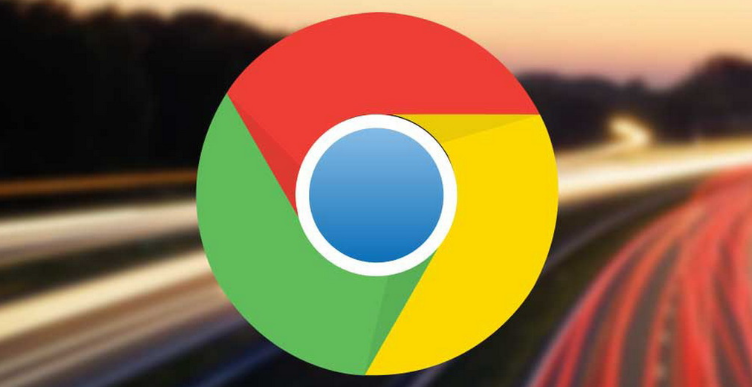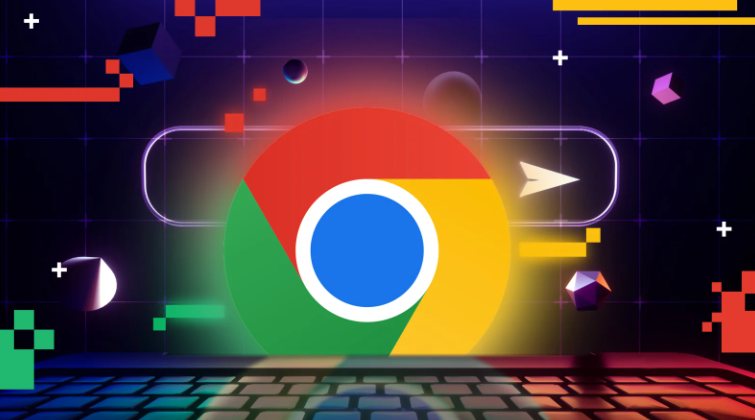Google Chrome浏览器隐私保护设置详细解析
时间:2025-08-02
来源:Chrome官网
详情介绍
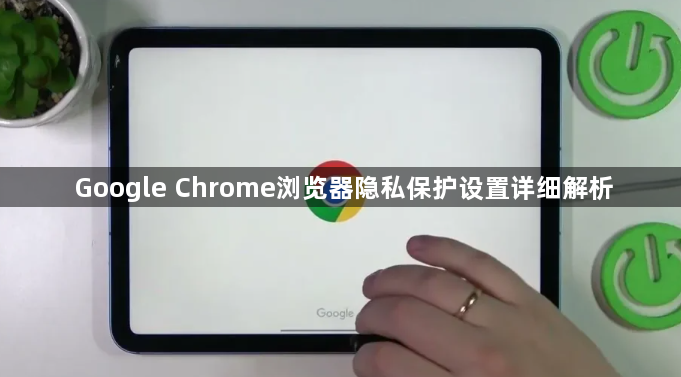
打开Chrome浏览器点击右上角三个点的菜单图标,选择“设置”进入配置页面。在左侧导航栏找到“隐私和安全”选项,这里是集中管理所有防护功能的核心区域。用户可在此调整各项参数以控制个人信息泄露风险。
进入“Cookie和其他网站数据”管理界面,建议选择“阻止所有第三方Cookie”。此类由广告联盟部署的小文件常用于跨站点追踪用户行为,禁用后能有效切断不同平台间的关联分析。若遇到需要登录的网站出现异常,可针对特定域名单独允许例外。同时定期点击“查看所有Cookie和网站数据”,手动删除残留条目保持清洁状态。
启用“增强保护”模式提升安全等级。该设置位于安全模块下方,开启后会实时校验访问的网站是否存在恶意代码或钓鱼风险。虽然此模式会向Google发送部分浏览样本用于威胁检测,但相比标准模式能提供更主动的防护效果。配合安全DNS功能加密域名解析请求,防止互联网服务提供商窥探用户的访问记录。
在“网站设置”中精细管控权限分配。位置信息默认设置为每次询问是否允许获取地理位置,摄像头与麦克风等敏感设备也应保持相同策略。通知权限推荐完全关闭以避免弹窗干扰,仅在确实需要接收消息时临时开启。通过这种方式避免不必要的数据采集通道被激活。
利用无痕浏览模式进行敏感操作。新建隐身窗口时不会产生历史记录、下载痕迹或自动填充表单数据,适合处理银行交易等机密事务。退出后所有临时文件自动清除,确保当前会话不留任何可追溯线索。对于长期使用的普通窗口,养成定期执行“清除浏览数据”的习惯,选择删除缓存图像、历史记录和已保存表单信息。
安装扩展程序增强防护能力。从官方应用商店获取uBlock Origin等工具拦截广告追踪脚本,Privacy Badger能自动识别并屏蔽隐形跟踪器。这些插件通过过滤网络请求显著减少用户画像构建的可能性,同时加快页面加载速度改善体验。注意只添加来自可信开发者且经过大量用户验证过的扩展。
通过上述步骤依次完成基础配置、强化防护、权限管理和工具辅助等操作,能够系统性构建Chrome浏览器的隐私保护体系。从内置功能启用到第三方工具协作层层设防,确保个人数据在网络活动中的安全性与可控性。
继续阅读